La gestion de plusieurs sites web WordPress peut rapidement devenir écrasante. Vous devez constamment jongler avec les mises à jour du logiciel de base, des thèmes et des extensions, tout en surveillant de près la sécurité et les performances.
Plus vous gérez de sites, plus le travail devient exigeant – un défi que les indépendants ne connaissent que trop bien.
Mais avec les bons outils et un flux de travail rationalisé, la gestion de plusieurs sites web n’a pas à ressembler à un numéro de jongleur. Vous pouvez gagner du temps et réduire le stress tout en veillant à ce que vos sites restent sécurisés, rapides et à jour.
Cet article explique comment mettre en place un flux de travail efficace pour la maintenance de WordPress. Il aborde les défis les plus courants et présente des outils qui peuvent simplifier le processus, afin que vous puissiez maintenir vos sites en bon état de fonctionnement avec un minimum de tracas.
L’importance de rester informé
La gestion des sites WordPress n’est pas un travail passif – c’est quelque chose que vous devez surveiller 24 heures sur 24, 7 jours sur 7. Il est risqué d’attendre trop longtemps pour vérifier l’état de vos sites.
Vous pourriez manquer quelque chose d’important, comme :
- Les mises à jour prioritaires : Les corrections de sécurité et les correctifs de bogues peuvent provenir de l’équipe principale de WordPress, ainsi que des développeurs de thèmes et de plugins. Ces mises à jour concernent souvent des vulnérabilités ou des problèmes identifiés par ces équipes, et il est essentiel de les appliquer rapidement pour garantir la sécurité de vos sites. Retarder ces mises à jour peut exposer votre site à des risques connus.
- Conflits potentiels liés aux mises à jour : Les mises à jour peuvent également introduire des conflits ou des incompatibilités inattendus. Une mise à jour particulièrement gênante peut même endommager votre site. L’examen préalable du journal des modifications de chaque élément et des forums d’assistance peut vous alerter sur d’éventuels problèmes.
- Mises à jour nécessitant une action supplémentaire : Dans certains cas, vous devrez peut-être prendre des mesures supplémentaires. Par exemple, les mises à jour de WooCommerce vous demandent parfois d’effectuer une mise à niveau de la base de données. D’autres mises à jour peuvent nécessiter des modifications du code personnalisé que vous avez écrit. C’est quelque chose que vous voudrez savoir à l’avance.
- Activité des utilisateurs : Le suivi des utilisateurs fait également partie de la maintenance du site. Vous devez savoir qui accède à votre site et ce qu’ils font lorsqu’ils sont connectés. Cela peut vous aider à détecter d’éventuels problèmes de sécurité.
- Problèmes de performance et de stabilité : Une baisse des performances ou des problèmes de stabilité peuvent survenir à tout moment et avoir un impact sur l’expérience de l’utilisateur. Il est essentiel de vérifier régulièrement si vos sites web fonctionnent comme prévu. Une surveillance proactive vous permet de détecter ces problèmes à temps et de garantir le bon fonctionnement de vos sites.
Ce ne sont là que quelques-unes des raisons pour lesquelles, en tant que gestionnaire d’un site WordPress, il est essentiel de rester informé.
Imaginez maintenant que vous ayez à le faire pour plusieurs sites web chaque jour et que vous le fassiez manuellement. Cela devient rapidement irréaliste. Un problème pourrait vous prendre tellement de temps que vous ne pourriez plus vous occuper des autres sites, ce qui ne ferait qu’alourdir votre emploi du temps.
Comment réussir à tout gérer ? La réponse réside dans la création d’un flux de travail pour la maintenance du site web.
Création d’un flux de travail pour la maintenance du site
Un flux de travail complet peut soulager le stress lié à la gestion de plusieurs sites WordPress. Il fournit un processus reproductible et facile à suivre pour la maintenance de votre site. En outre, vous pouvez le personnaliser pour gérer toutes vos tâches de maintenance.
Voici quelques outils et conseils pour vous aider à créer un flux de travail efficace pour la maintenance de votre site web.
1. Utilisez un tableau de bord unifié
Le fait d’avoir des sites WordPress à plusieurs endroits ralentit le processus de maintenance. Si chaque site nécessite que vous vous connectiez séparément pour vérifier les mises à jour, examiner les sauvegardes ou contrôler la sécurité, le temps et les efforts nécessaires peuvent s’accumuler, en particulier lorsque vous gérez de nombreux sites.
Il est plus efficace d’utiliser un tableau de bord unifié qui centralise la gestion de votre site web. Avec cette configuration, vous pouvez superviser tous vos sites WordPress à partir d’un seul écran, ce qui vous permet de visualiser les informations importantes – telles que les mises à jour disponibles, les performances du site et les alertes de sécurité – en un seul endroit. Cela vous permet de gagner du temps et de vous assurer que vous ne manquerez jamais les tâches de maintenance essentielles.
Le tableau de bord MyKinsta en est un bon exemple. Vous y trouverez une liste de tous les sites de votre compte. À partir de là, vous pouvez effectuer diverses tâches de maintenance :
- Mettre à jour les thèmes et les extensions : MyKinsta fournit une liste des thèmes et des extensions installés sur chaque site. Cela vous indiquera quand les mises à jour sont disponibles et vous permettra de les installer via le tableau de bord.
- Effectuer des actions en masse : Vous devez effectuer des opérations de maintenance sur plusieurs sites ? Les actions en bloc vous permettent de configurer la mise en cache, de mettre à jour les plugins et les thèmes, de modifier les versions PHP, etc.
- Afficher les informations de configuration du site : Vous pouvez référencer l’environnement d’hébergement de chaque site, les détails du compte SFTP/SSH, la base de données, et plus encore à partir d’un écran dédié.
- Parcourez les sauvegardes du site : Vous pouvez accéder facilement aux sauvegardes de chaque site. Cela signifie que vous pouvez restaurer une sauvegarde, effectuer une sauvegarde manuelle ou télécharger une copie de votre site facilement.
- Accédez aux outils du site : Il existe également une série d’outils permettant d’activer la géolocalisation, d’activer le débogage et d’effectuer une recherche et un remplacement dans votre base de données.
Avoir un tableau de bord unifié comme celui de MyKinsta vous permet de rester au courant de la maintenance de votre site WordPress à partir d’un seul outil.
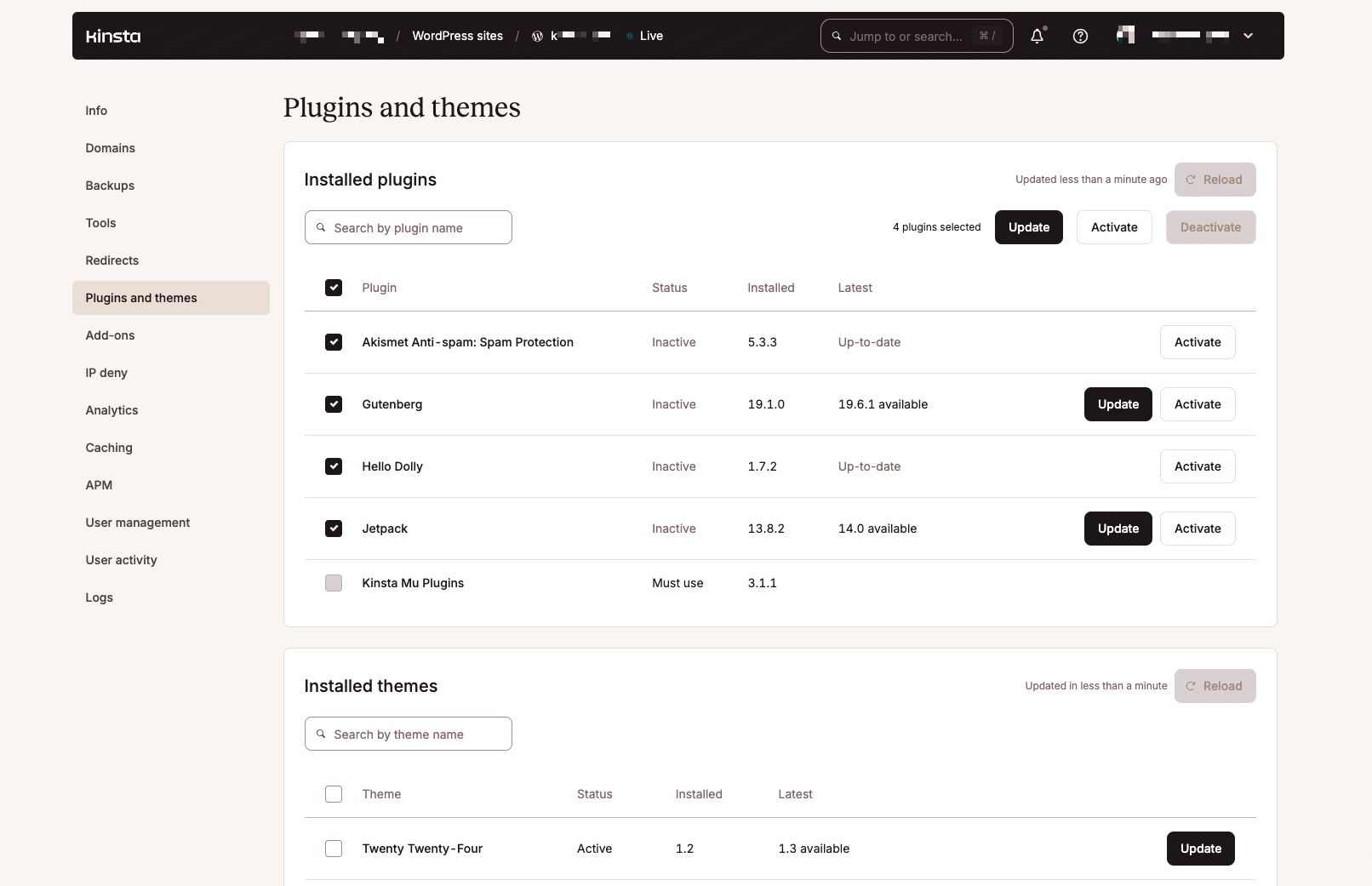
2. Créez une routine pour les mises à jour du noyau de WordPress, des thèmes et des plugins
Les mises à jour du noyau, des thèmes et des extensions de WordPress sont fréquentes et peuvent être difficiles à prévoir. Créer une routine pour la recherche et l’application des mises à jour vous aide à rester informé.
Le noyau de WordPress publie plusieurs mises à jour par an :
- Les versions majeures sont généralement publiées deux à trois fois par an. Ces mises à jour comprennent généralement de nouvelles fonctionnalités, mais aussi des corrections de sécurité et de bogues. Les mises à jour des versions majeures peuvent parfois introduire des problèmes de compatibilité. Vous devez donc vous assurer que votre thème, vos extensions et votre environnement d’hébergement répondent aux exigences minimales.
- Les versions mineures sont publiées en fonction des besoins. Elles consistent généralement en des corrections de bogues et de sécurité et doivent être installées immédiatement. Dans la plupart des cas, WordPress installe automatiquement ces mises à jour par défaut et en informe l’administrateur du site par e-mail.
Les mises à jour des extensions et des thèmes peuvent être publiées à tout moment. Certains auteurs d’extensions et de thèmes suivent un calendrier de publication. Toutefois, d’autres publient des mises à jour en fonction des besoins.
C’est pourquoi il est important de vérifier fréquemment vos sites. Prévoyez un moment pour passer en revue les nouveautés et les tâches à effectuer. Étudiez les mises à jour disponibles et déterminez leur impact potentiel.
Vous pouvez vérifier manuellement les mises à jour ou créer une application personnalisée pour automatiser le processus. Des outils tels que l’API WordPress REST et l’API Kinsta vous feront gagner du temps. Ils constituent tous deux une excellente option pour les personnes très occupées qui cherchent à accroître leur efficacité.
Il existe également des moyens d’installer automatiquement les mises à jour. Par exemple, WordPress comprend un outil permettant d’automatiser les mises à jour des extensions et des thèmes. Il est également possible d’effectuer des mises à jour automatiques du noyau de WordPress. WordPress vérifiera les mises à jour deux fois par jour et vous en informera lorsqu’il effectuera une mise à jour.
Les mises à jour automatiques sont pratiques. Cependant, n’oubliez pas qu’aucun outil automatisé n’est parfait. Les choses peuvent toujours mal tourner, c’est pourquoi les révisions manuelles du site doivent toujours faire partie de votre flux de travail.
Prenez l’habitude de vous occuper des sites que vous gérez. Ainsi, vous saurez toujours ce qui se passe.
3. Tester les mises à jour dans un environnement de staging
Il est fortement recommandé de tester les sites web critiques dans un environnement de staging. Les problèmes qui affectent les sites de commerce électronique, les sites d’adhésion et les sites institutionnels peuvent être coûteux. Cet outil vous aidera à les éviter.
Un environnement de staging vous permet de tester les mises à jour de logiciels et d’autres changements dans un lieu privé. Il vous permet de vous assurer que votre site web fonctionne comme prévu. De plus, il n’aura aucune incidence sur les utilisateurs qui visitent votre site de production.
Vous pouvez déployer les modifications sur le site de production lorsque vous êtes prêt. Et vous aurez l’esprit tranquille en sachant que tout fonctionne !
Certains hébergeurs incluent un environnement de staging dans votre compte. Vous pouvez également en créer un à l’aide d’une extension ou installer une version locale de votre site web. Des outils tels que DevKinsta peuvent vous aider à configurer votre site localement.
En tant que client de Kinsta, vous pouvez également accéder à un environnement de staging WordPress gratuit pour chaque site. Vous pouvez configurer l’environnement en fonction de vos besoins en clonant votre site de production, en installant une nouvelle copie de WordPress ou en créant un environnement vierge.
Lorsque le moment est venu de déployer, notre fonction de poussée sélective vous permet de garder le contrôle. Choisissez les fichiers et les tables de base de données que vous souhaitez pousser.
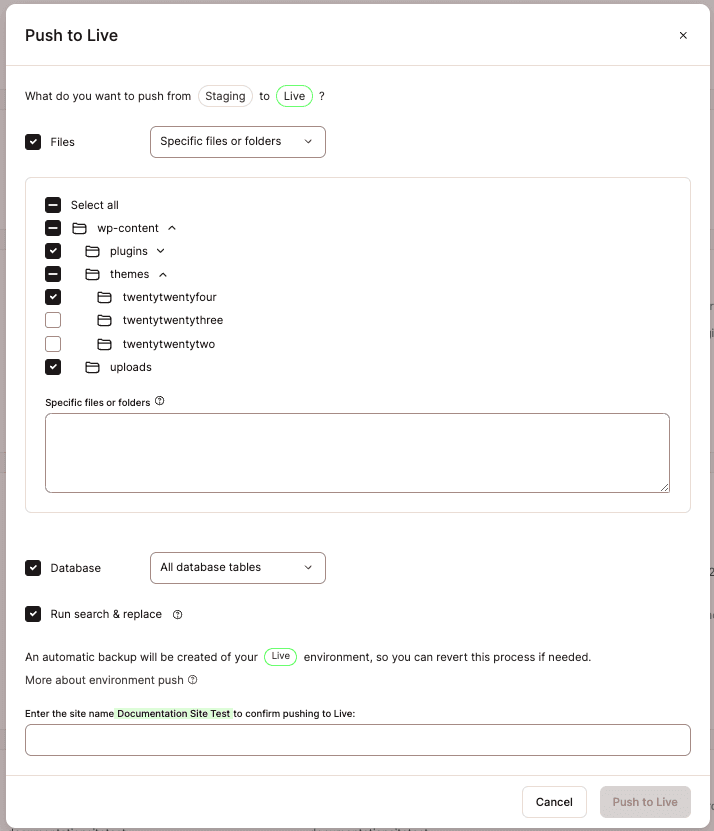
Au cas où vous auriez besoin d’une option de mise à l’essai encore plus puissante ? Notre module d’environnements de staging premium vous permet de créer des environnements supplémentaires ou d’en construire un qui corresponde étroitement à votre site de production.
4. Utiliser des sauvegardes automatisées de votre site
En gardant des sauvegardes de votre site à portée de main, vous serez prêt à faire face à tout problème. Vous serez en mesure de réagir rapidement si votre site tombe en panne ou est compromis. Les sauvegardes doivent faire partie intégrante de votre routine de gestion de site.
À quelle fréquence vos sites doivent-ils être sauvegardés ? Cela dépend de vos besoins. Des sauvegardes quotidiennes conviennent à la plupart des sites. Toutefois, un site de commerce électronique très actif ou un site à fort contenu peut nécessiter des sauvegardes toutes les heures.
Dans certaines situations, il est judicieux d’effectuer des sauvegardes manuelles. Cependant, l’automatisation est le meilleur choix pour une protection continue. Vous serez toujours prêt à faire face à l’imprévu.
Il existe quelques options solides pour les sauvegardes automatisées. Plusieurs extensions WordPress sont disponibles pour faire le travail. La plupart d’entre elles vous permettent de contrôler finement le processus. Certaines fonctionnent même avec des services de stockage dans le cloud comme Amazon S3 et Google Cloud Storage.
La plupart des hébergeurs proposent également des fonctions de sauvegarde. Recherchez un service qui conserve une archive de plusieurs jours et vous permet de la gérer à l’aide d’un tableau de bord.
Kinsta propose des sauvegardes quotidiennes de votre site pour tous les plans d’hébergement. Vous aurez accès à un maximum de 30 jours de sauvegardes, avec des options supplémentaires pour des sauvegardes horaires et des sauvegardes externes dans le cloud.
Le tableau de bord MyKinsta permet de restaurer votre site à une version précédente rapidement et facilement. Les sauvegardes sont à portée de main à chaque fois que vous en avez besoin.
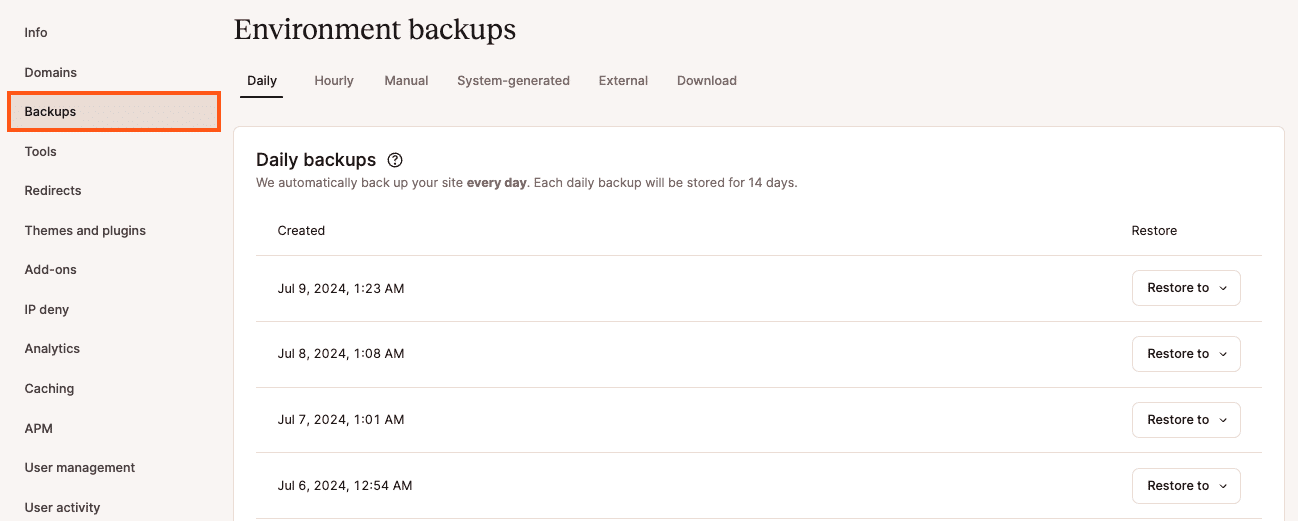
L’API Kinsta offre également des avantages supplémentaires et des opportunités de créer des outils personnalisés, vous permettant de mettre en œuvre l’automatisation des sauvegardes ou tout autre type d’automatisation sur votre site ou sur plusieurs sites.
5. Suivre l’activité avec des outils d’enregistrement des utilisateurs
L’activité des utilisateurs est une information précieuse. Après tout, il est bon de savoir qui accède à vos sites. Cependant, elle peut aussi être la clé de la découverte de problèmes sur les sites que vous gérez.
Les outils d’enregistrement des utilisateurs peuvent vous fournir des informations importantes, telles que
- L’activité des thèmes et des extensions : Voyez quand un utilisateur installe, met à jour, active ou désactive un thème ou une extension.
- Création et suppression d’utilisateurs : Il est recommandé de suivre les comptes d’utilisateurs pour des raisons de sécurité. Par exemple, un compte d’administrateur suspect peut être le signe d’un site web piraté. Un outil de journalisation permet de garder une trace des nouveaux comptes et des comptes supprimés.
- Actions des utilisateurs : Voyez quand les utilisateurs se connectent ou se déconnectent de vos sites. Vous pouvez également consulter une liste des tentatives de connexion infructueuses, des réinitialisations de mot de passe et des modifications de profil.
- Modifications du contenu : Sachez quand du contenu a été ajouté ou modifié. Certains outils fournissent même une vue détaillée de ce qui a été ajouté ou supprimé.
- Activité du compte d’hébergement : Vous pouvez également voir ce qui se passe au niveau de l’hébergement. Les enregistreurs d’activité peuvent vous avertir des actions liées au cache du site, à son CDN (Content Delivery Network) et à d’autres changements de réglages. Ils peuvent également suivre la création ou la suppression d’un site.
Des extensions gratuites telles que Simple History et WP Activity Log vous permettent de suivre les modifications apportées à WordPress. Tous deux enregistrent le compte utilisateur, la date, l’heure et l’adresse IP associés à chaque événement.
Le journal d’activité de MyKinsta affiche l’activité du compte d’hébergement au cours des six derniers mois. Vous pouvez consulter les journaux pour votre entreprise et vos sites individuels. Il vous indiquera même si une action de l’utilisateur a été couronnée de succès.
Les journaux des utilisateurs sont souvent le premier endroit à consulter pour diagnostiquer un problème, car ils peuvent rapidement vous mener à la cause. C’est pourquoi il est essentiel d’y avoir accès, car ils vous permettent de rester informé et prêt à résoudre les problèmes avant qu’ils ne s’aggravent, ce qui en fait un élément essentiel du flux de travail de la maintenance d’un site.
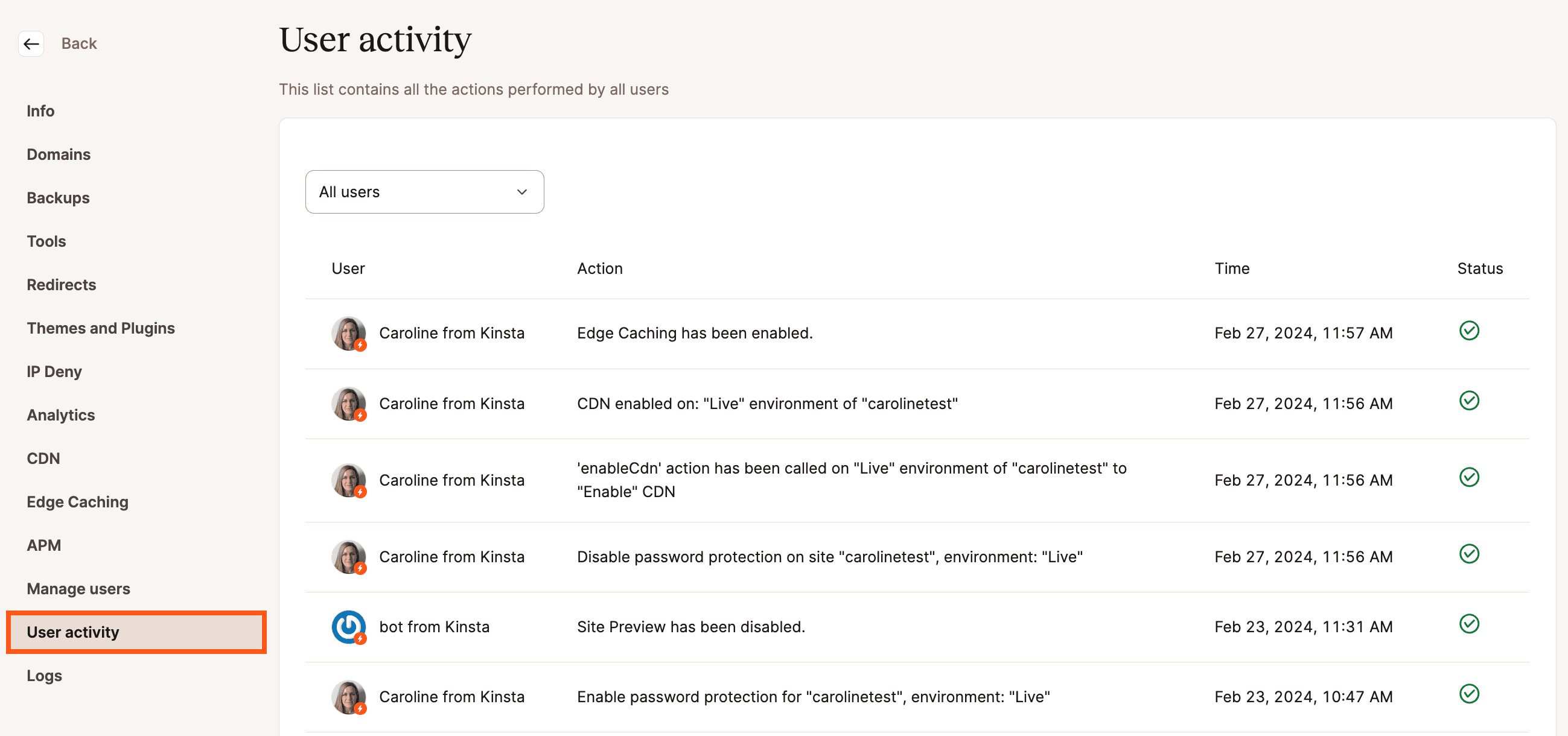
6. Analyser les problèmes de sécurité du site web
La sécurisation de WordPress est toujours une préoccupation majeure. Il y a un flux constant de vulnérabilités au niveau des extensions, des thèmes et du noyau, qui nécessitent toutes une action.
L’analyse automatisée de la sécurité peut vous aider à agir avant qu’il ne soit trop tard. Les outils d’analyse inspectent régulièrement vos sites à la recherche de logiciels vulnérables. Ils recherchent également des codes malveillants dans votre installation WordPress.
Plusieurs des extensions WordPress de sécurité disponibles peuvent effectuer des analyses automatisées. Elles offrent une protection supplémentaire. Cependant, elles ne peuvent pas détecter les problèmes au niveau du serveur.
L’analyse de sécurité effectuée par votre hébergeur est mieux équipée pour découvrir ces problèmes. L’infrastructure de Kinsta détecte les problèmes de sécurité potentiels, ce que les extensions ne peuvent pas faire. Notre plateforme recherche et supprime régulièrement les logiciels malveillants.
De plus, nous vous alertons si un problème est détecté et nous nettoyons gratuitement toute infection.
Vous ne pouvez pas surveiller vos sites 24/7. Toutefois, un hébergeur axé sur la sécurité peut le faire à votre place. Choisissez un hébergeur qui propose une analyse de sécurité.
7. Utiliser des outils pour mesurer les performances
Les problèmes de performance d’un site ne sont pas toujours apparents. Vous pouvez les détecter en naviguant sur votre site. Mais même dans ce cas, vous aurez peut-être du mal à localiser la source du problème.
Les outils de mesure des performances fournissent une vue d’ensemble des performances de votre site et permettent souvent d’identifier les points à améliorer.
Google Page Speed est une excellente suite de tests polyvalente. Vous obtiendrez des informations sur divers aspects de l’optimisation de votre site, notamment :
- Analyse des performances : PageSpeed Insights teste votre site et affiche un score et un ensemble de diagnostics pour les performances sur mobile et sur ordinateur. Les résultats vous montrent où votre site fonctionne bien et ce qui peut être amélioré. Ils comprennent même des conseils spécifiques à WordPress.
- Recommandations en matière d’accessibilité : L’accessibilité est également un aspect important de l’optimisation d’un site web. PageSpeed Insights fournit une vue d’ensemble de l’accessibilité de votre site et suggère des améliorations.
- Meilleures pratiques : Vous trouverez ici des diagnostics relatifs à la sécurité et à la convivialité de votre site web. L’outil vérifiera des éléments tels que l’utilisation du protocole SSL, le balisage HTML approprié et les erreurs de la console du navigateur.
- Analyse SEO : PageSpeed Insights teste l’efficacité de l’optimisation de votre site pour les moteurs de recherche (SEO). Il vous dira si une page peut être indexée et si elle utilise les données structurées recommandées.
En tant que client de Kinsta, vous pouvez également profiter de l’outil Kinsta APM. Il est gratuit pour tous les clients Kinsta et affiche des détails concernant les processus PHP de votre site WordPress, les requêtes de base de données MySQL, les appels HTTP externes, et plus encore.
Les informations que vous recevez peuvent vous aider à identifier les goulots d’étranglement de la performance. À partir de là, vous pouvez optimiser votre site pour qu’il soit le plus rapide possible.
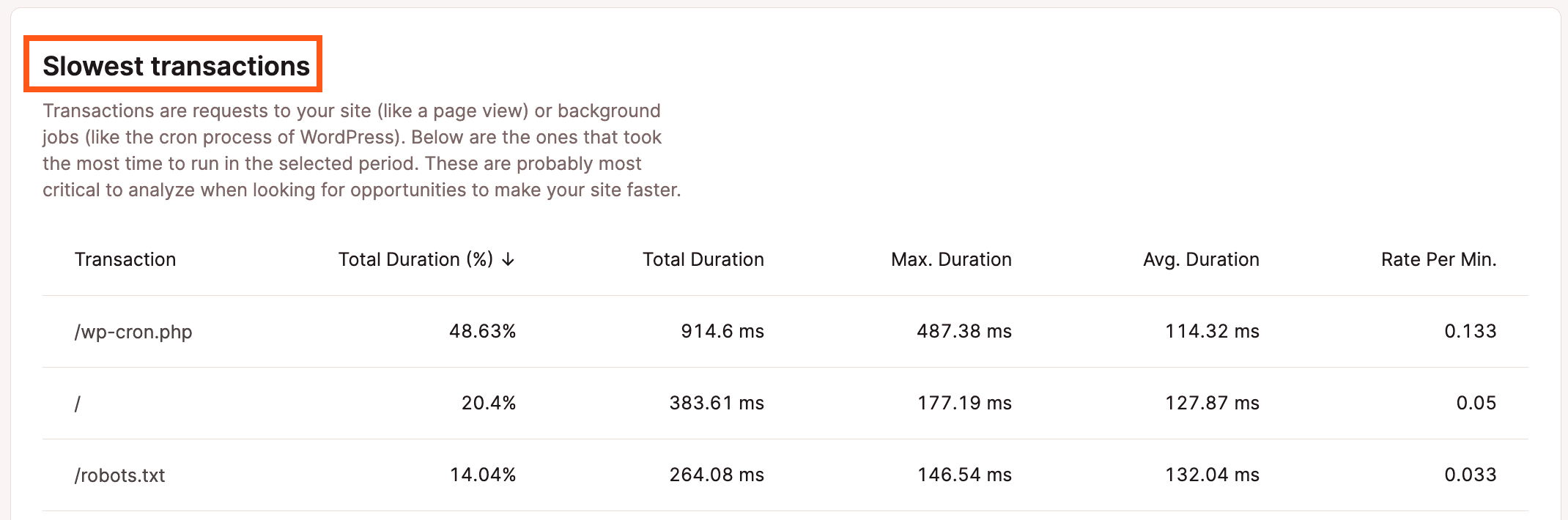
8. Garder un œil sur vos sites grâce à la surveillance du temps de fonctionnement
Les temps d’arrêt d’un site web peuvent survenir pour diverses raisons :
- Une mise à jour logicielle qui perturbe votre site.
- Un problème d’hébergement qui a mis votre site hors ligne.
- Une panne de DNS ou une attaque DDoS qui rend votre site inaccessible.
- Un nom de domaine expiré rendra votre site inaccessible.
Vous ne pouvez pas toujours savoir à l’instant même que quelque chose ne va pas sur l’un de vos sites web. La surveillance de la disponibilité peut vous avertir des problèmes dès qu’ils surviennent.
Il existe plusieurs services tiers de surveillance du temps de fonctionnement. Ils proposent différents niveaux et structures de prix – certains sont même gratuits. Même un outil de base peut s’avérer utile pour le suivi des petits sites.
Chez Kinsta, nous surveillons chaque site WordPress sur notre plateforme, en recherchant les pannes toutes les trois minutes. Si une panne survient, nos ingénieurs interviennent immédiatement pour remettre votre site en ligne.
En outre, nous pouvons vous avertir lorsque des erreurs sont détectées – si une erreur se produit au cours de trois vérifications consécutives, vous recevrez un e-mail d’alerte de notre part.
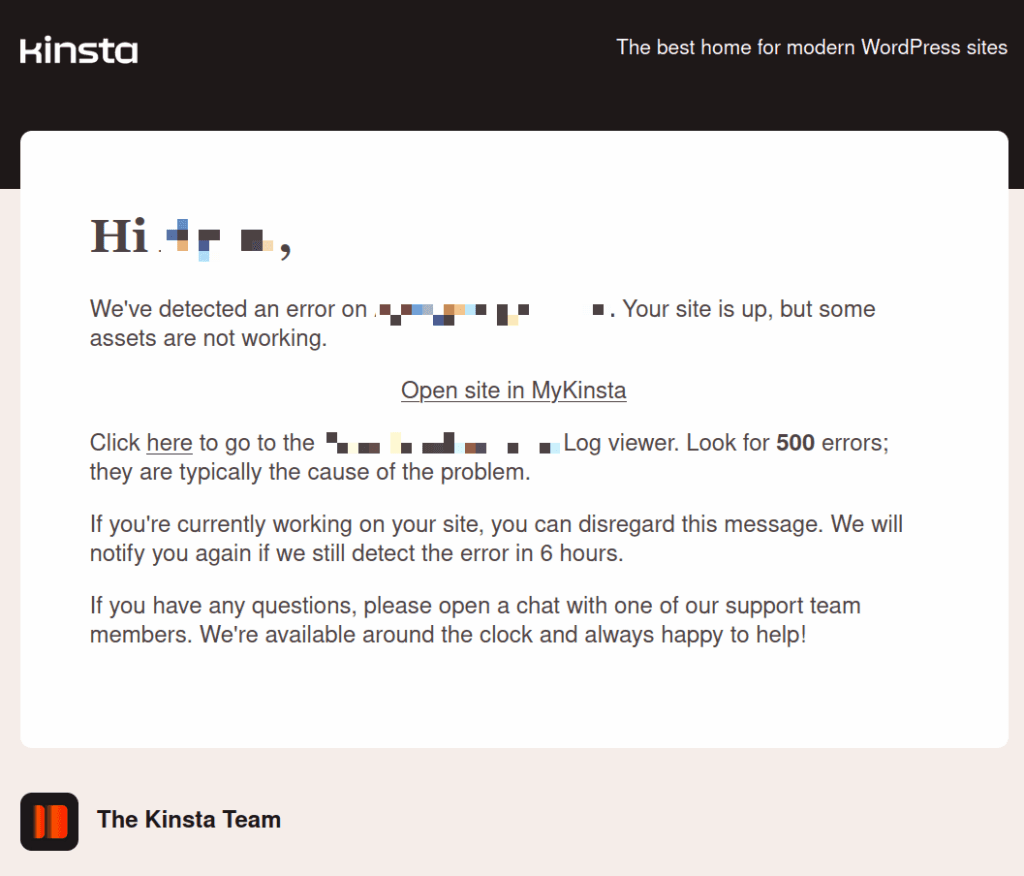
La surveillance du temps de fonctionnement signifie que vous serez informé des problèmes avant vos clients. Vous pourrez les aider à comprendre ce qui se passe. Tout le monde peut ainsi avoir l’esprit tranquille.
Résumé
La gestion des sites web de vos clients est une grande responsabilité. Cela peut prendre beaucoup de temps de s’en occuper. Et cela peut détourner votre attention d’autres secteurs de votre entreprise.
Les outils et processus présentés dans cet article peuvent vous aider à créer un flux de travail rationalisé. Vous serez en mesure de voir ce dont vos sites ont besoin et comment ils fonctionnent. Vous pourrez également les utiliser pour suivre les activités des utilisateurs.
L’automatisation est également un outil qui change la donne. Utilisez-la pour des tâches telles que les sauvegardes de sites, les analyses de sécurité et la surveillance du temps de fonctionnement. Vous pourrez ainsi vous concentrer sur d’autres aspects de la maintenance.
La plateforme de Kinsta possède tout ce dont votre flux de travail de maintenance a besoin. Elle vous aidera à gérer plusieurs sites WordPress avec un minimum d’efforts. L’efficacité accrue sera bénéfique pour vous et vos clients.
Êtes-vous prêt à améliorer votre flux de travail pour la gestion de votre site ? Commencez dès aujourd’hui avec Kinsta.


